引用变量
在组合应用的流任务编排中,以及连接器和处理器配置中涉及到大量的输入输出信息,还涉及到大量的配置信息需要填写。用户在编辑设计组合应用时,可以通过变量的方式快速引用流任务中的输入输出信息和配置信息,帮助用户便捷高效的设计组合应用。
组合应用中的变量可以分为系统变量、节点变量和自定义变量三种。同名变量的优先级为:系统变量 > 节点变量 > 自定义变量。
系统变量
系统提供了一些内置的变量,表示系统参数或者某些连接器的特定输出。当前组合应用提供的系统变量如表1所示。
节点变量
前置节点的执行结果,可以作为节点变量,被后续节点进行引用,如Open API的请求体内容、查询数据库、HTTP请求、脚本处理、变量赋值等连接器或处理器的输出结果。
节点变量引用方式:
- 变量点选,节点中需要输入数据的地方直接单击界面中的变量。
- ${payload},表示引用上一个连接或处理节点的payload输出。
- ${节点ID|payload.xxx},表示引用指定连接或处理节点ID的payload输出中的xxx值。
- ${节点ID|参数名},表示引用指定连接或处理节点ID的参数名输出。
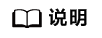
- 不是所有的输入框都支持变量点选的形式,具体可参考各个连接器的使用。
- 如果执行结果是一个对象,如JSON对象、XML对象等,可以使用${payload.id}或者${payload[0].id}等方式,表示引用执行结果中的部分数据。
使用示例:
例如当HTTP请求节点执行完成收到的响应体为如下JSON格式数据,在后续节点可使用${payload}引用该JSON数据,使用${payload.id}来引用“00000000”值,使用${payload.data[0].value}来引用“x”值。
{
"id":"00000000",
"name":"sample01",
"data":[
{
"id":1,
"value":"x"
},
{
"id":2,
"value":"y"
},
{
"id":3,
"value":"z"
}
]
}
自定义变量
自定义变量包括用户在“变量配置”中添加的变量。
自定义变量引用方式:
- 变量点选,在可使用变量点选的输入框中单击可点选的变量。
- 手动输入,格式:${env|xxx},表示引用“变量配置”中的参数名为xxx的变量。
- 登录新版ROMA Connect控制台。
- 在左侧导航栏选择“组合应用”,在组合应用页面找到要添加变量配置的组合应用。
- 单击组合应用上的“
 ”,选择“编辑”,进入组合应用的编辑界面。
”,选择“编辑”,进入组合应用的编辑界面。 - 单击页面正上方的“变量配置”。
- 在变量配置弹窗中单击“添加”,添加变量。
表2 配置变量 参数
说明
变量名
填写变量的名称,后续将通过变量名称进行引用。
配置类型
选择变量的数据类型,可选择“字符串”、“整数”、“长整数”、“小数”、“布尔”和“密码”。
变量值
填写变量的值。
作用域
选择变量的生效范围,是所有组合应用生效(global),还是仅当前组合应用生效。
描述
填写变量的描述信息。
- 单击“保存”,保存变量信息。







